雖然 MWSnap 這個螢幕擷取軟體相當輕巧,但他具有五種擷取螢幕模式,根據固定規格抓圖、抓螢幕中任意區域、抓任何視窗或選單、抓全螢幕、以及重覆上一次抓圖等,MWSnap 支援的圖檔格式包含有 BMP、JPG、TIFF、PNG 與 GIF 等,常用到的圖片格式幾乎都有了吧?且擷取下來的圖片可以輕鬆的儲存起來,例如直接儲存為 test.jpg、test.png、test.gif ... 等,另外 MWSnap 還支援螢幕尺規、放大鏡、Q Color Picker 等功能,如果有擷取螢幕的需求,可以參考看看。
擷取螢幕軟體 MWSnap 小檔案與下載
最新版本:3.00.0.74(結至 2013/7/2)
軟體語言:英文、繁體中文
適用環境:Windows
官方網站:http://www.mirekw.com
官方介紹:http://www.mirekw.com/winfreeware/mwsnap.html
軟體語言:英文、繁體中文
適用環境:Windows
官方網站:http://www.mirekw.com
官方介紹:http://www.mirekw.com/winfreeware/mwsnap.html
要使用 MWSnap 請先在官方介紹頁面中找到 Download 的部分,看到 v.3.00 as ZIP file 這一行,後面有 site1 與 site2 兩個連結,那就是下載連結,檔案都是一樣的,選擇一個可以下載的即可,下載下來的檔案名稱為"MWSnap300.zip",解壓縮後就可以使用,免安裝,需要解壓縮軟體的朋友可以參考這個:7-zip 免費的檔案壓縮軟體。順利解壓縮後,打開資料夾應該就可以看到裡面有這些東西,點選那個 MWSnap.exe 的檔案就可以開始使用。
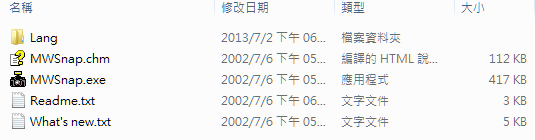
擷取螢幕軟體 MWSnap 繁體中文化
MWSnap 這套擷取螢幕軟體還支援繁體中文,基本上完成以上的下載與解壓縮後,開啟軟體應該就可以看到繁體中文的操作介面,但如果沒有繁體中文,可以透過官方網站所提供的語言包修改,首先到官方介紹頁面,找到 MWSnapLang.zip 這個檔案,把他下載下來,解壓縮後,放到 MWSnap 目錄的 Lang 資料夾中,重新開啟軟體,即可看到繁體中文的操作介面。
MWSnap 操作介面與使用方式
完成繁體中文化的操作介面大至上就像這樣
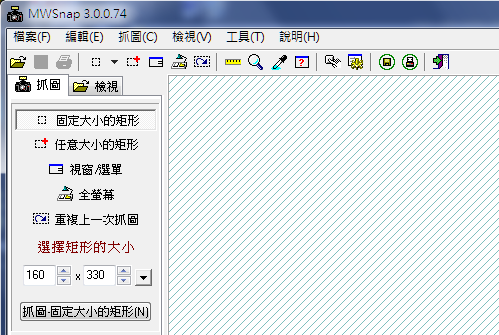
左側欄上可以選擇要用哪種螢幕擷取模式,例如選擇"任意大小的矩形",接著 MWSnap 就會自動縮小,這時候就能夠在螢幕上的任何地方截取圖片,選一個起始點,拉一個矩形,決定結束點,這時 MWSnap 又會自動開啟,馬上就可以看到剛剛選擇的螢幕或網頁區域已經被擷取起來,接著就可以選擇左上角的"檔案"→ 另存新檔,可以存成 BMP、JPG、TIFF、PNG、GIF 等常見圖檔格式。
備註:僅管螢幕擷取軟體相當的簡單好用,但所擷取的畫面或抓取的圖片可能受著作權保護,請勿任意抓取不該抓的圖片或畫面。
推薦給您的相關主題
